動態系統更新 (DSU) 是在 Android 10 中導入的系統功能, 會執行以下動作:
- 將新的 GSI (或其他 Android 系統映像檔) 下載到裝置上。
- 建立新的動態分區。
- 將下載的 GSI 載入新的分區。
- 在裝置上以訪客 OS 形式啟動 GSI。
您也可透過 DSU 輕鬆在目前的系統映像檔和 有了 GSI,您就能試用 GSI,而不會因目前的系統映像檔毀損而毀損。
DSU 相關規定
DSU 依附於 Android 動態分區功能,且需要 GSI 才能 由 Google 或您的原始設備製造商 (OEM) 簽署,做為可信任的系統映像檔。
DSU 是裝置製造商提供的功能。請參閱您的裝置 製造商的支援頁面,以瞭解供應情形。Google 已為 Pixel 啟用 DSU 自 Android 10 Beta 4 版本推出後,推出 3 以上版本的裝置。
使用 DSU 和指令列安裝 GSI
本節說明如何使用 DSU 和指令列安裝 GSI。
啟動 DSU
使用 adb 工具啟動 DSU。
前往 GSI 版本頁面下載 GSI 或其他 GSI 映像檔伺服器
用 gzip 壓縮 GSI。
gzip -c system_raw.img > system_raw.gz
將 GSI 推送到裝置。
adb push system_raw.gz /storage/emulated/0/Download/
使用「
adb」啟動 DSU。adb shell am start-activity \ -n com.android.dynsystem/com.android.dynsystem.VerificationActivity \ -a android.os.image.action.START_INSTALL \ -d file:///storage/emulated/0/Download/system_raw.gz \ --el KEY_SYSTEM_SIZE $(du -b system_raw.img|cut -f1) \ --el KEY_USERDATA_SIZE 8589934592
這類通知會顯示安裝狀態。
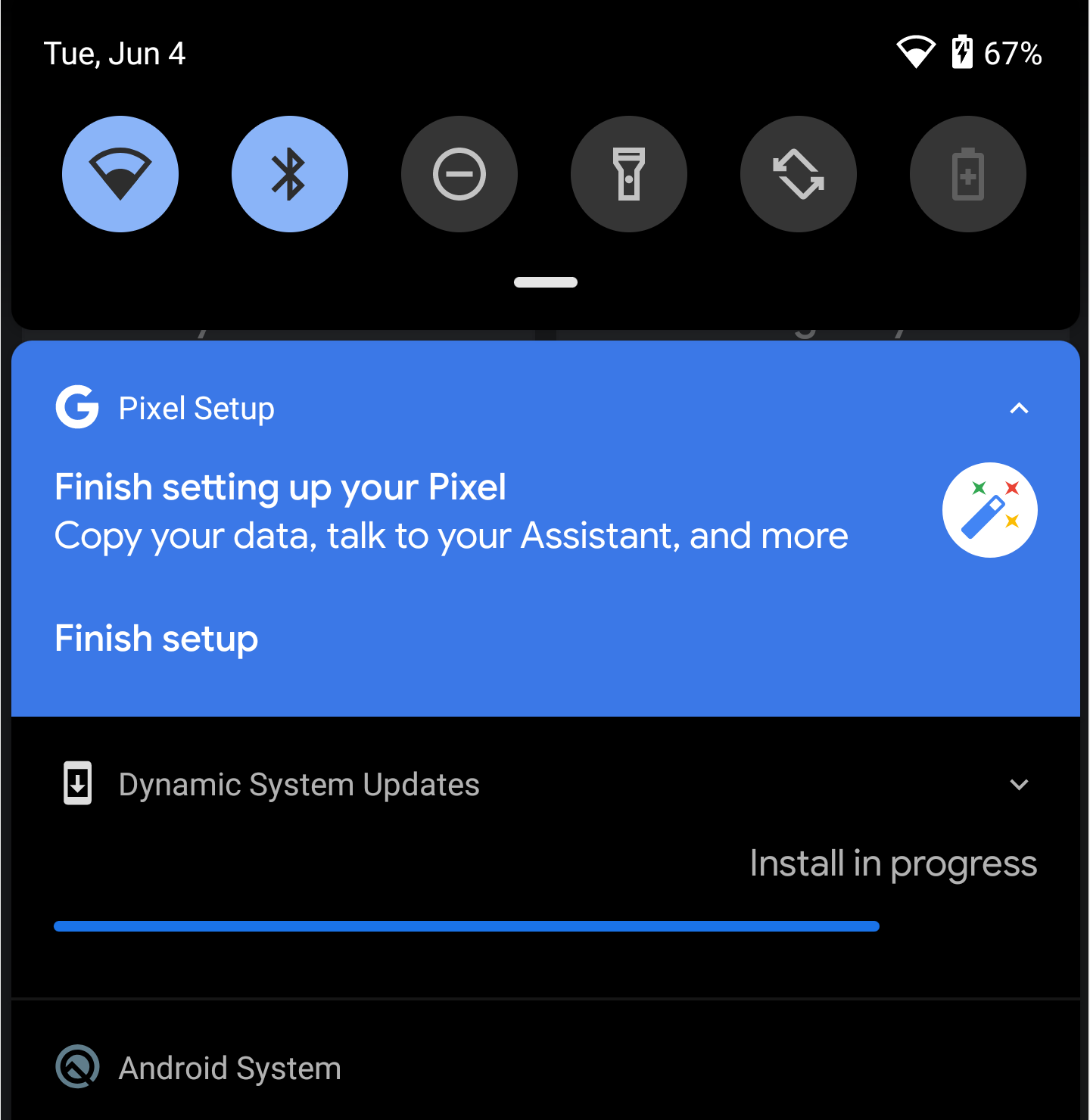
啟動 GSI
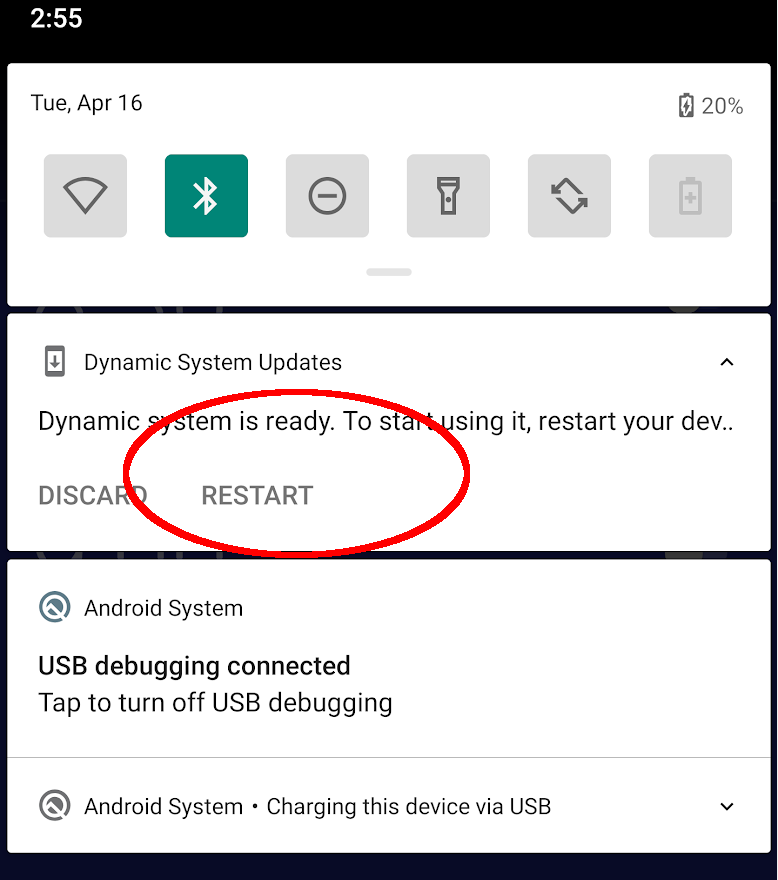
DSU 安裝 GSI 後,DSU 選單會以永久通知的形式顯示 顯示在系統通知導覽匣中 (如圖 1 所示)。
此時,您可以執行下列任一操作:
- 輕觸「重新啟動」啟動 GSI。
- 輕觸「捨棄」,清除 GSI。
切換回裝置的原始系統映像檔
使用 GSI 測試應用程式後,即可執行冷重新啟動 將系統開機回原始系統映像檔
將下次重新啟動設為使用 GSI 時,您可以安裝 GSI 多個啟動週期 (直到捨棄),或是啟用固定模式 而只會用於一個啟動週期,藉由停用固定式模式。
下列指令可啟用固定模式:
adb shell gsi_tool enable
下列指令會停用固定模式:
adb shell gsi_tool disableadb shell gsi_tool enable -sadb shell gsi_tool disable
使用 DSU 和 DSU 載入器安裝 GSI
Android 11 導入了 DSU 載入器,這是裝置開發人員提供的工具 相關選項,讓您直接透過 Google Cloud 控制台下載、安裝及管理 GSI 系統 UI
如要使用 DSU 載入器安裝 GSI,請在執行 Chrome 的裝置上執行下列步驟 Android 11 以上版本:
- 在裝置上啟用開發人員選項。
- 開啟裝置的「設定」應用程式,依序輕觸「開發人員選項」>DSU 載入器。
選擇要在裝置上安裝的 GSI。
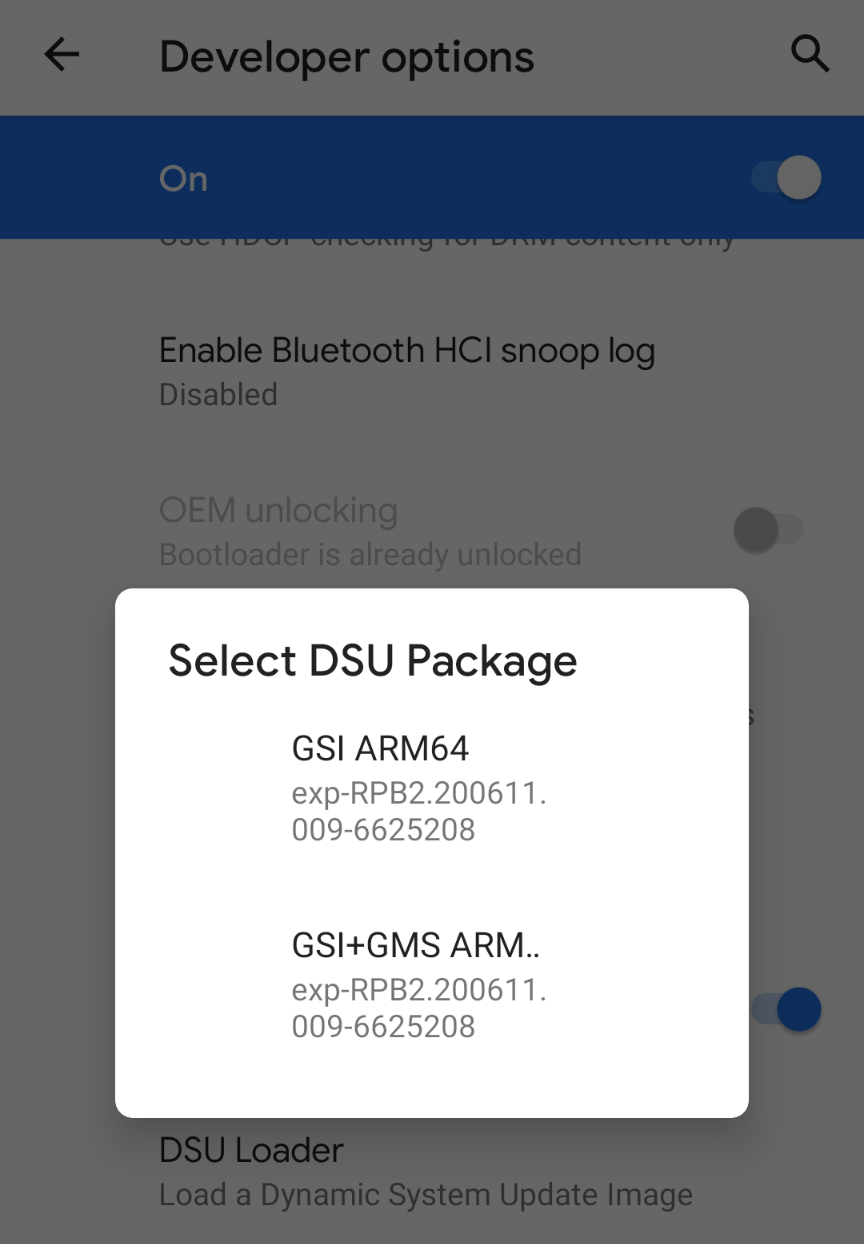
同意 GSI 條款及細則。
同意條款及細則後,您選取的 GSI 就會開始執行 下載。您可以透過 DSU 查看下載狀態 通知。
下載完成後,輕觸「重新啟動」即可啟動 GSI。

如要切換回裝置原本的系統映像檔,請輕觸 透過 DSU 系統通知重新啟動。
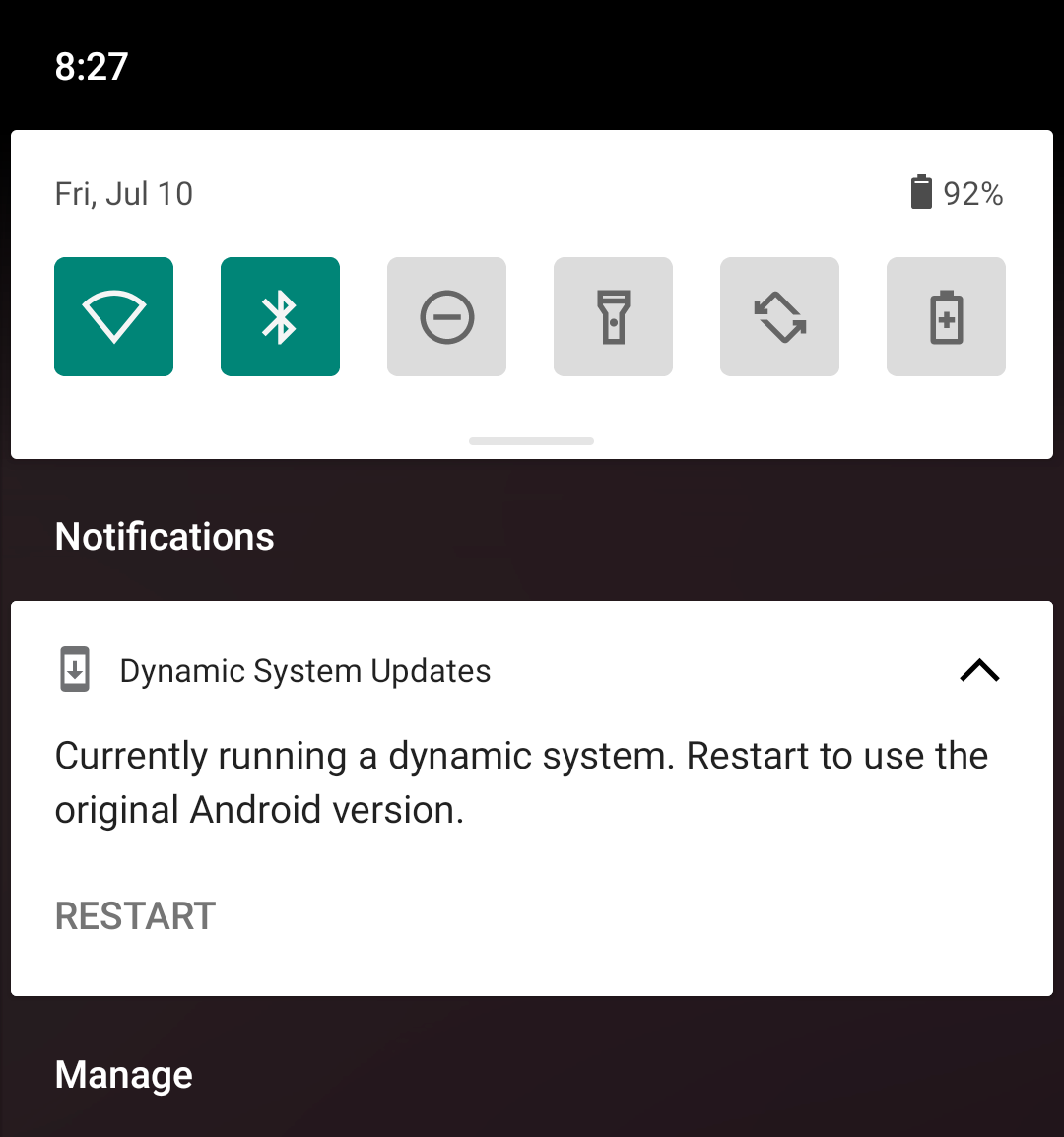
提供意見
您的寶貴意見能協助我們改善 DSU 和其他 GSI 功能。分享你的想法 並提交 GSI 問題 錯誤 並討論 Stack Overflow 上的主題。

